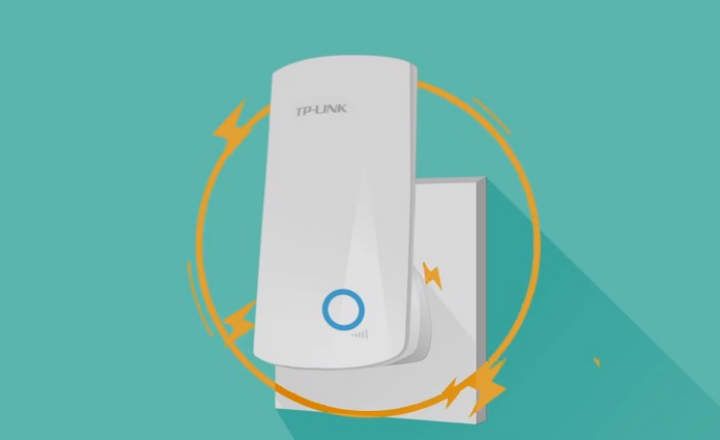Tas ir smieklīgi. Visu mūžu lietoju Windows un tieši šodien es strādāšu pie ziņas no ciborija par viņu jaunākā operētājsistēma Microsoft, es atklāju, ka rakstu Ubuntu un, lai vēl vairāk, ar LibreOffice. Pedantisks! Gafapasta! ķeceris!

Nu, pēc atbilstošajām morāles skropstām mēs eļļosim tehniku, un šodien es jums atvedu daži vairāk nekā noderīgi triki kas palīdzēs mums gūt nedaudz vairāk peļņas un veiktspējas no Redmondas mīļākā dēla, mūsu mīļotā Windows 10.
5 mini triki, kā izspiest Windows 10 kā citronu
Kā iespējot vai atspējot printera koplietošanu mājas grupā
Funkcionalitāte “Mājas grupas” ļauj mums koplietot fotoattēlus, mūziku, videoklipus un dokumentus mājas tīklā, kas sastāv no 2 vai vairāk datoriem.. Šī funkcija ir pieejama, sākot ar operētājsistēmu Windows 7, un ja vien mums nav versijas Starteris vai Sākums Basic mēs varam to izmantot bez problēmām.
Papildus dokumentu koplietošanai, grupas dalībnieki var koplietot vienu un to pašu printeri. Kas noder, ja mājās ir viens dators, kas savienots ar printeri un mēs, piemēram, vēlamies nosūtīt dokumentus drukāšanai no klēpjdatora, izmantojot WiFi.
Bet pēc noklusējuma šī opcija sistēmā šķiet atspējota. Lai to atkārtoti iespējotu, vienkārši veiciet tālāk norādītās darbības.
- Nospiediet Win + X un piekļūt Vadības panelis.
- Iet uz Tīkls un internets.
- Klikšķiniet uz Mājas grupa kreisajā panelī.
- Iet uz Mainiet papildu koplietošanas iestatījumus.
- Šeit jūs atradīsiet iestatījumus failu un printeru koplietošanai. Pietiks iespējot vai atspējot printera koplietošanas funkciju un saglabājiet izmaiņas.
Kā aktivizēt "Dieva režīmu"
Ne pārāk labi zināmais Dieva režīms vai Dieva režīms Windows 10 ir sava veida super administratora panelis, no kura varam pārvaldīt praktiski jebkuru sadaļu vai sistēmas konfigurāciju. Tādu mega vadības paneli, kādu jūs savā svētajā dzīvē neesat redzējis. Tas noteikti ir a Lieldienu ola, kas nozīmē, ka tas ir paslēpts un mums būs jāizdara neliels triks, lai to parādītu.
Lai aktivizētu Windows 10 Dieva režīmu, mēs rīkojamies šādi:
- Dodieties uz disku (C :) un saknē izveidojiet jaunu mapi.
- Pārdēvējiet šo mapi un nosauciet to "GodMode. {ED7BA470-8E54-465E-825C-99712043E01C}" (bez pēdiņām).

Mēs redzēsim, kā mape maina savu ikonu un noslēpumaino Dieva režīms Windows.
2 pamata komandas
Viens no lielākajiem kairinājumiem, strādājot ar Windows, ir tad, kad mēs cenšamies aizvērt sesiju vai izslēgt datoru un sistēma uzkaras, mēģinot aizvērt neapstiprinātos procesus.
Šodien es jums iemācīšu nelielu triku, kas sastāv no izpildes neliela komanda, kas izslēgs sistēmu, negaidot, līdz visas programmas tiks aizvērtas. Lai to palaistu, mums vienkārši jānoklikšķina ar peles labo pogu ekrāna apakšējā kreisajā stūrī un jāizvēlas "Skrien”.
Tālāk mēs rakstīsim šādu komandu:
izslēgšana -s
Ja tā vietā, lai izslēgtu datoru, mēs vēlamies tikai restartēt sistēmu, mēs varam ierakstīt šo citu komandu:
izslēgšana -r -t 5

Ja mums ir problēmas regulāri izslēgt iekārtu Mēs varam ierakstīt jebkuru no šīm 2 komandām piezīmju grāmatiņā un mainīt faila paplašinājumu no .txt uz .bat. Tādā veidā mums būs jauks skripts, kas izpildīs pasūtījumu ikreiz, kad uz tā noklikšķināsim dubultklikšķi.
Kā uzzināt sākotnējo Windows 10 instalēšanas datumu un laiku
Ja mēs pārvaldām nelielu datoru tīklu vai mums vienkārši ir jāzina operētājsistēmas instalēšanas datums, mēs varam izmantot vienkāršu komandu, kas sniegs mums šo informāciju.
- Nospiediet Win + X un dodieties uz Komandu uzvedne (administrators).
- Pēc tam ierakstiet šādu komandrindu:
systeminfo | atrast "Sākotnējais instalēšanas datums"

Tādā veidā sistēma mūs parādīs ekrānā precīzs Windows 10 instalēšanas datums un laiks.
Nepārprotama kombinācija, lai atbrīvotos no ļaunprātīgas programmatūras
Šis vairāk nekā triks ir neliels ieteikums. Ļaunprātīga programmatūra klīst tīmeklī, un, tā kā mēs neesam uzmanīgi, mēs varam ciest no zirga infekcijas, ko mēs mazliet zaudējam.
Runājot par datora dezinfekciju, katram ir savas iecienītākās programmas: daži izmanto McAfee, citi Karspersky, citi izmanto AVG un pat Avira. Mans ieteikums, strādājot par tehnisko atbalstu gandrīz 10 gadus, ir instalēt laba antimalware un laba antiadware.
Šeit es runāšu tieši, 2 programmas, kas darbojas vislabāk (un kuras ir arī bezmaksas). Malwabytes Antimalware un Adwcleaner. Līdz šim ir bijušas dažas infekcijas, kas nav spējušas novērst šīs 2 programmas.
Internetā lasīsi visdažādākos viedokļus. Ka, ja šī programma ir labāka, ja tai citai ir lielāka datu bāze utt. Uzticieties man, izmēģiniet Malwarebytes un AdwCleaner un pastāstiet man.
Kā pēdējais ieteikums šajā sakarā es ieteiktu instalēt šīs 2 lietojumprogrammas, notīrīt datoru un pēc tam turpināt to atinstalēšanu. Tas ir uzdevums, ko var veikt ik pēc 3 mēnešiem, un tādējādi mēs izvairāmies no iekārtu pārslodzes ar lietojumprogrammām, kas ilgtermiņā var ietekmēt iekārtas veiktspēju.
Tev ir Telegramma uzstādīts? Saņemiet katras dienas labāko ziņu vietnē mūsu kanāls. Vai arī, ja vēlaties, uzziniet visu no mūsu Facebook lapa.